Настройка роутера Tp-Link в режиме моста (WDS). Соединяем два роутера по Wi-Fi
Роутеры очень часто приходится настраивать для работы в качестве усилителя или моста. Поэтому данная инструкция подойдет тем, кто пытается настроить Tp-Link для работы в качестве моста, в режиме WDS. Перед тем, как переходить к процессу описания работы, следует дать четкое определение тому, что такое мост, и чем он отличается от репитера.
Вопрос о режиме репитера уже поднимался ранее. Было отмечено, что у моделей Tp-Link данный режим отсутствует. Например, у Zyxel или Asus они есть, в настройках имеется отдельный переключатель. В таком случае устройство работает как настоящий усилитель. Для TP-Link данная функция предоставляется только в отдельных точках доступа. В большинстве стандартных моделей маршрутизаторов, например TL-WR941ND, TL-WR740N, TL-WR841N, TL-MR3220, TL-WR842ND имеется только вариант работы WDS – мост.
В чем особенности работы моста?
Для моста характерно подключение пары устройств посредством беспроводной связи. Данный метод можно применять, если необходимо усилить или расширить вай-фай сеть. Наглядно ситуацию можно рассмотреть на примере маршрутизатора, который раздает соединение. Его сеть не покрывает все пространство, следовательно, ее необходимо расширить. Для этого используется второй роутер Tp-Link. Он подключается и настраивается согласно инструкции, приведенной ниже. В итоге он перенимает настройки от главного оборудования и раздает сеть дальше. Отличием от усилителя будет то, что при мосте у Вас получится две беспроводных сети с независимыми параметрами доступа.
Метод достаточно удобный, если нет другой возможности для настройки. Усилитель более выгоден, так как он просто дублирует все параметры и не создает своего собственного соединения. В случае моста каждый раз придется выбирать, к какой из двух сетей подсоединяться.
Иногда возникает вопрос, как настроить tl-wr941nd для приема беспроводного соединения с последующей передачей его дальше посредством кабеля. Получается, роутер будет применяться в виде приемника и возможно ли такое использование оборудования?
Ответ прост, при настройке маршрутизатора по соединению мост, он будет работать приемником. В таком случае через него можно легко подключать телевизор, ноутбук или другое оборудование, которое не имеет своих адаптеров для подключения по вай-фай сети.
Какие моменты следует учитывать?
- Для главного роутера можно выбирать устройство от любого производителя. Желательно, чтобы он был один, но не обязательно. Идеальным вариантом считается, когда оба маршрутизатора одной модели. В примере главным будет выступать D-link DIR-615/A, а для моста используется модель TL-MR3220. Следует отметить, что не все модели могут корректно взаимодействовать. Связь между Asus старой версии RT-N13U и Tp-Link настроена не была.
- Параметры главного маршрутизатора тоже будут изменены. Необходимо будет указать статический канал связи.
- Данный метод оптимально подходит для беспроводной связи. В качестве примера использования можно привести ситуацию, когда в одном месте установлено главное устройство, а в другом ставится другое устройство, которое подсоединяется к главному по вай-фай посредством моста.
Как настроить мост на Tp-Link?
Первоначально необходимо изменить канал беспроводного соединения главного устройства. Важно, чтобы пред началом процедуры основной маршрутизатор был настроен и отлажен. Он должен транслировать вай-фай соединение бесперебойно. В примере основной маршрутизатор D-link DIR-615. У него следует изменить канал связи. Возможно, у Вас он будет другим. Тогда для того, чтобы изменить канал, следует ознакомиться с инструкцией Как найти свободный Wi-Fi канал, и сменить канал на роутере?. Она подробно рассказывает о данной процедуре для роутеров различных марок.
Для Tp-Link делается это просто. Следует авторизоваться в панели администрирования по адресам 192.168.1.1 (192.168.0.1). Если не получается это сделать, прочтите эту статью. Затем перейдите в раздел Wireless, Вас будет интересовать поле Channel. В нем указывается статический канал. Это может быть значение 1 или 6. После этого сохраняются изменения по кнопке Save.
На этом изменения настроек главного маршрутизатора заканчиваются. Можно закрыть панель администрирования.
Вторым шагом идет настройка параметров работы роутера-моста. В примере это модель TL-MR3220. Чтобы выполнить процедуру необходимо авторизоваться в панели администрирования. Если не выходит, то прочитайте инструкцию по входу в панель управления на Tp-Link, 192.168.1.1 — вход в панель управления маршрутизатора, 192.168.0.1 – войти в роутер.
В настройках следует внести изменения в ip-адрес, чтобы не возникло конфликта между устройствами, если они получат одинаковые значения. В такой ситуации они работать не будут. Чтобы изменить данные, откройте раздел Network – LAN. Вас будет интересовать строка IP Address. В ней нужно будет переписать значение последней цифры адреса на 2. После этого примените настройки с помощью кнопки Save и перегрузите устройство.
Для того чтобы проверить новые параметры, заново авторизуйтесь и убедитесь, что адрес стал таким, как Вы его назначили.
На третьем шаге указывается имя сети. Для этого откройте раздел Wireless. В ней найдите строку Wireless Network Name. В ней напишите имя нового соединения. В строке Channel обязательно укажите такой-же канал, который установили в настройках главного роутера. В примере значение равно 1. Отметьте чекбокс напротив строки Enable WDS Bridging, и кликните Survey.
В появившемся списке отметьте соединение, с которым будет организована связь, и кликните на “Connect”.
Четвертым шагом задается тип безопасности. В выпадающем списке Key type выбирается значение аналогичное настройкам первого роутера. Затем заполняется поле Password. Это ключ доступа к новой сети. Для применения параметров нажимается кнопка Save.
Когда параметры сохранились, произведите перезагрузку. Для этого выключите питание коробочки и запустите ее заново. Либо воспользуйтесь кнопкой на странице администрирования.
Пятый шаг – проверка параметров. Следует еще раз зайти в настройки роутера. На главной странице панели администрирования найдите раздел Wireless. Вас будет интересовать строка WDS Status. Напротив нее должно стоять значение Run.
Если значение стоит, значит, настройка проведена верно. Роутер смог успешно подключиться к главному устройству. Теперь он готов раздавать сеть по беспроводному соединению или кабелю.
В некоторых ситуациях ip-адреса должно раздавать головное устройство. Для того, чтобы это сделать на панели администрирования второстепенного роутера отключается DHCP-сервер. Делает это во вкладке DHCP, где напротив строки устанавливается значение Disable. Чтобы настройки начали действовать. Нажимается кнопка сохранить.
В заключении следует задать сложный пароль на новую беспроводную сеть. Узнать, как это сделать, можно посмотрев инструкцию по защите Wi-Fi на Tp-Link. В параметрах найдите вкладку Wireless – Wireless Security, отметьте раздел WPA/WPA2 – Personal(Recommended), в строке Wireless Password укажите ключи и сохраните по кнопке Save.





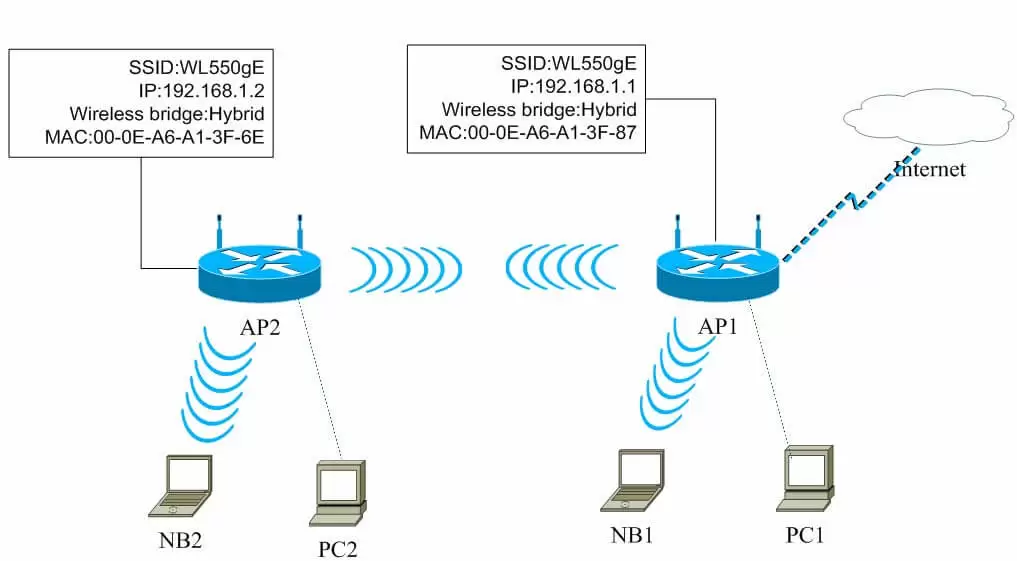
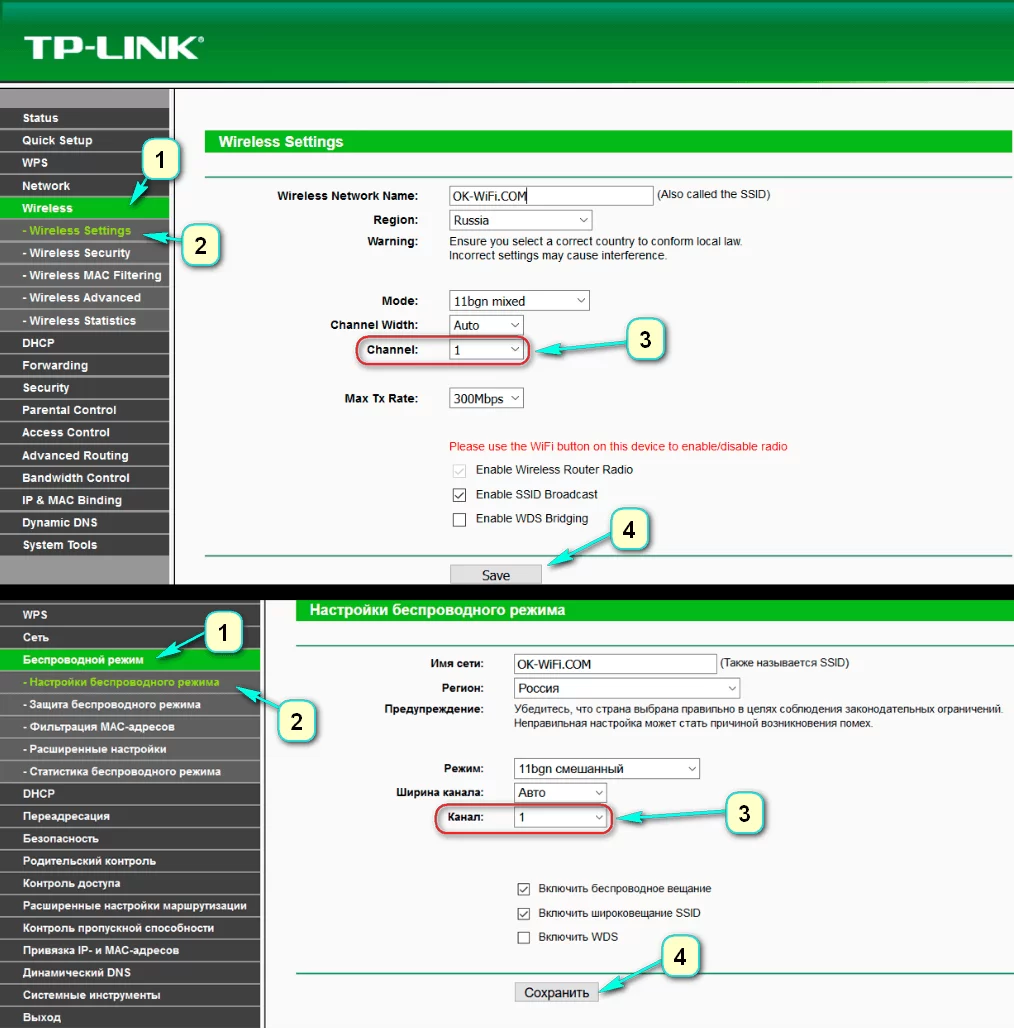
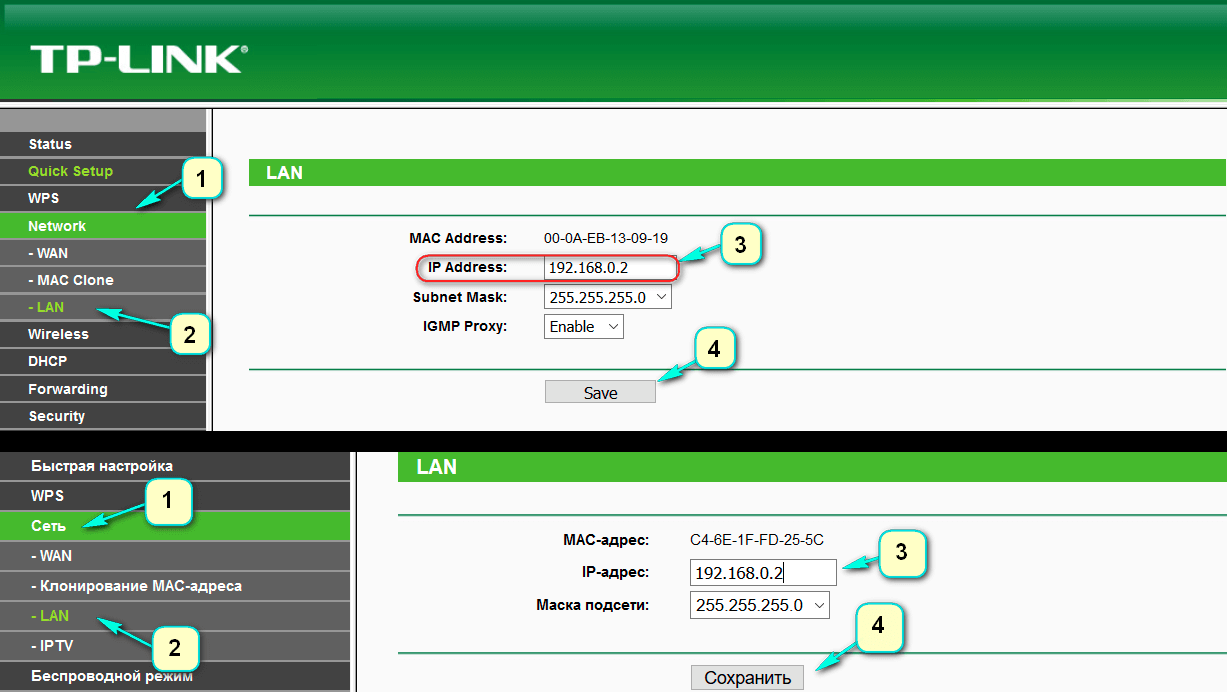
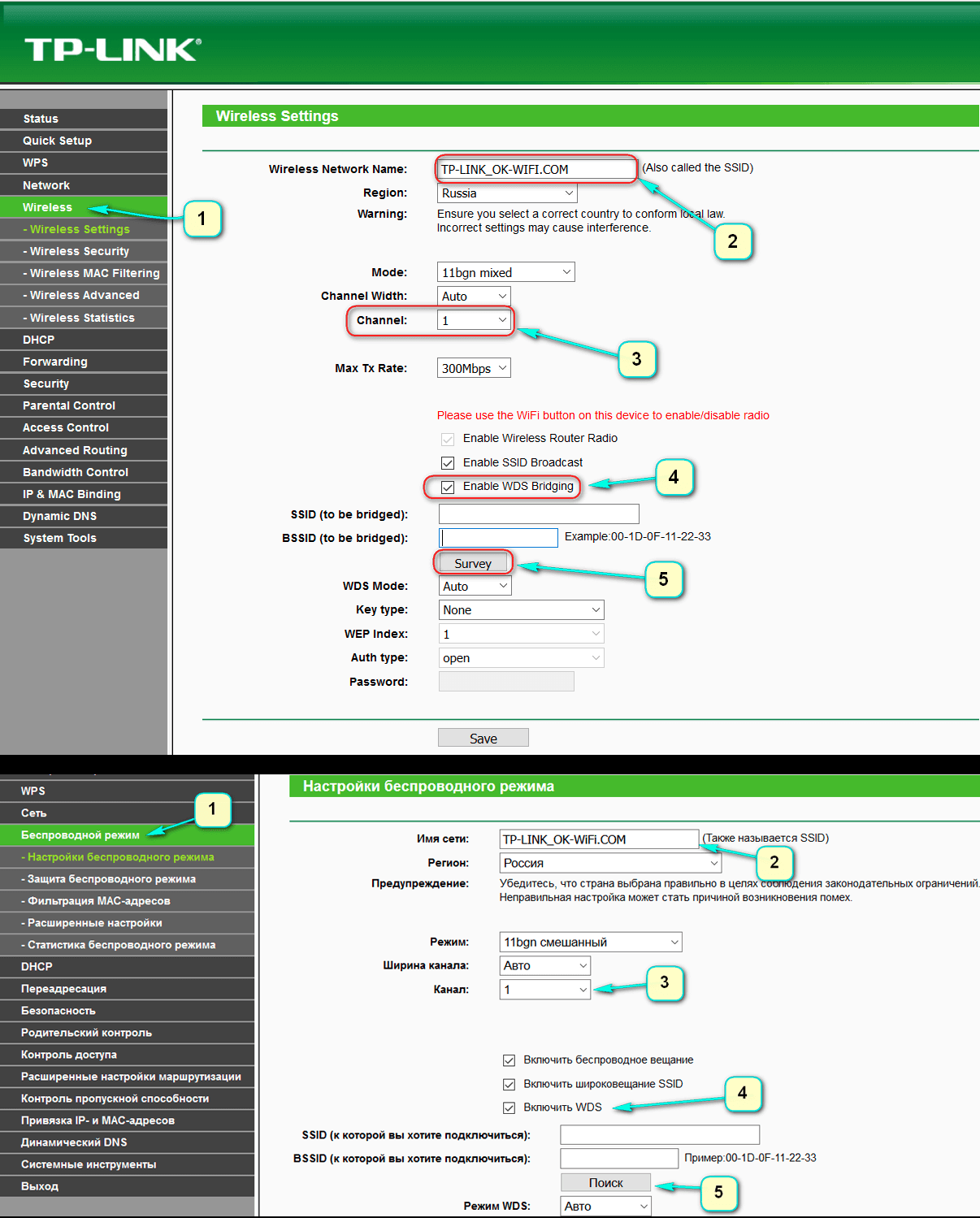
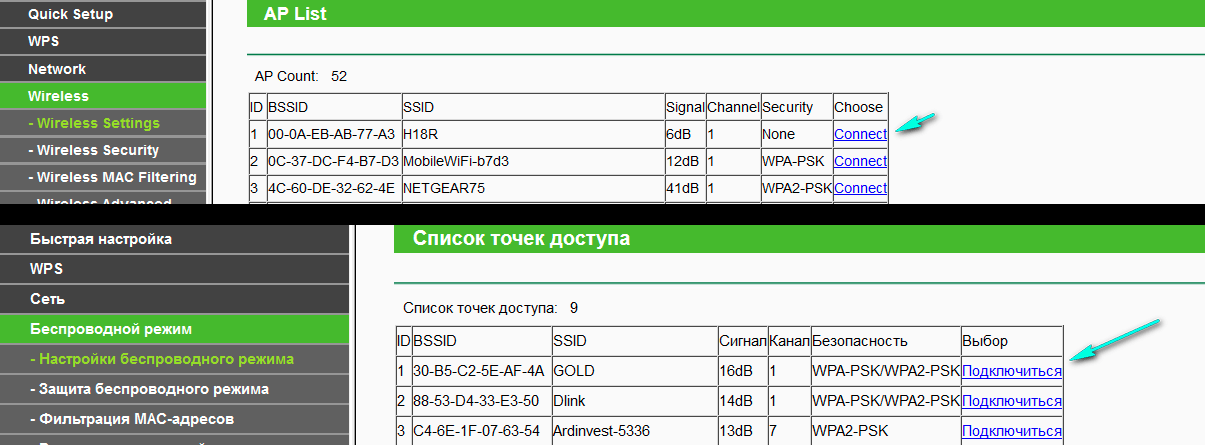
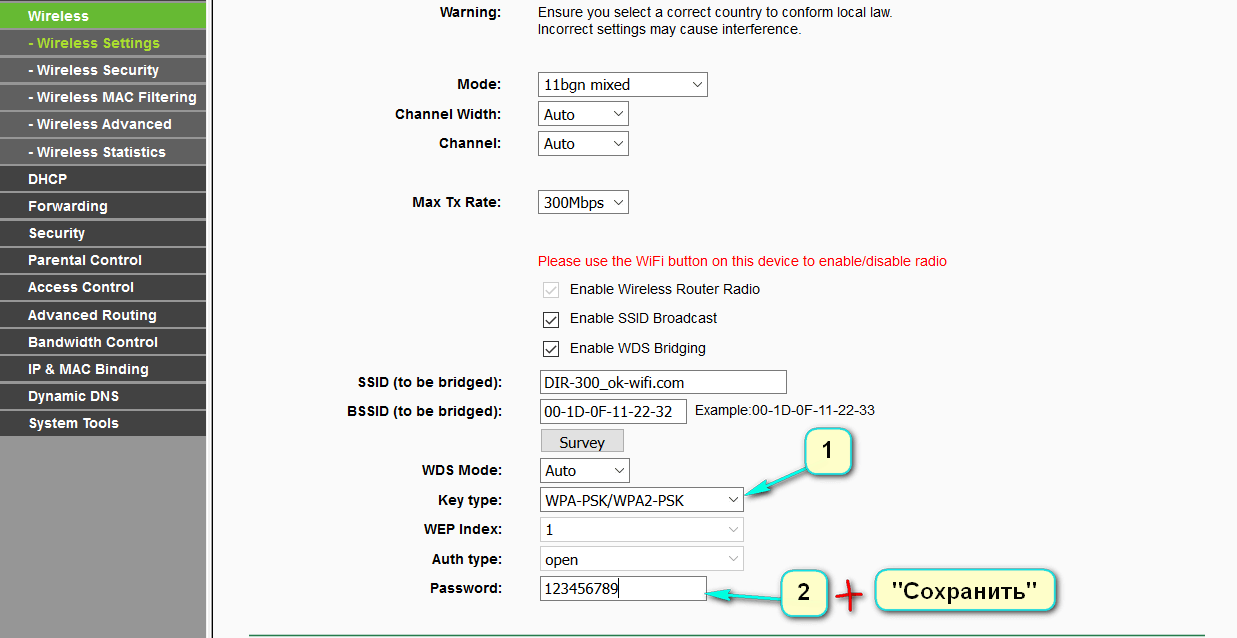
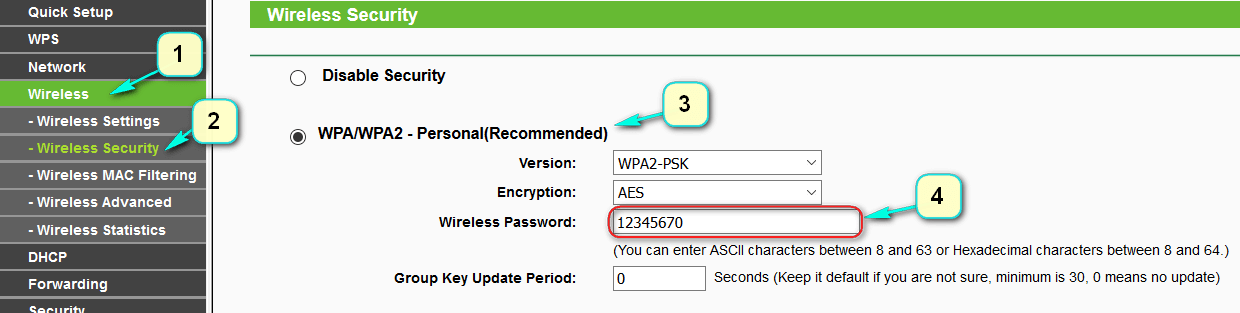


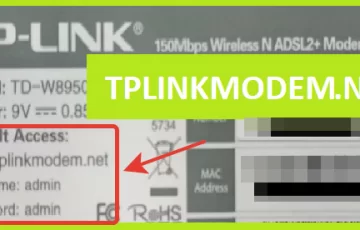

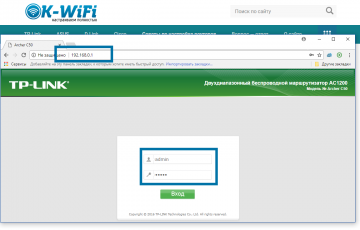
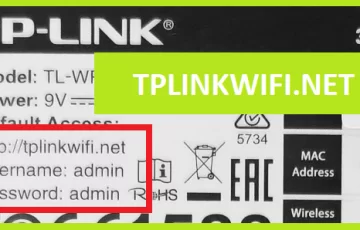
Ну что ж по-моему все очень доходчиво. Собственно уже даже самый неопытный пользователь должен понять.Не заумно, четко, ясно.
А у меня не идёт сеть…репитер видит основной,основной в подключенных отображает репитер,а инета нет(((
как к нему подключится если порт сгорел
Вы задрали копировать одну и туже статьтю всеем интернетом. Сделать свою инструкцию не судьба?
Иван, как только настройка роутеров станет захватывающим многолинейным квестом, так сразу мы будем подходить к статьям творчески и искать множество путей решений. А пока что их для нас пишут системные администраторы в строго определённой последовательности действий. Собственно, наша статья о настройке роутера Tp-Link в режиме моста (WDS) по мнению ПС полностью уникальна.
Если Вы хотите стать автором и писать о настройках роутеров качественные и полезные статьи, обращайтесь ко мне, работы хватит всем.
Привет знатокам!!! С роутерами все понятно, TP-Link режим WDS. А вот какие IP выставлять на втором ПК, чтобы было по кабелю и WIFI ??? Такой статьи не найдено Пож .подскажите. Вторую неделю мучаюсь… На втором ПК значек подключения есть. На вкладке – ПОДКЛЮЧЕНИЕ К ИНТЕРНЕТУ – пакетов : отправлено: 46 – 99475…принято; 0 : – 84800. Какойто каламбур… СПАСИБО !!!
Привет знатокам!!! С роутерами все понятно, TP-Link режим WDS. А вот какие IP выставлять на втором ПК, чтобы было по кабелю и WIFI ??? Такой статьи не найдено Пож .подскажите. Вторую неделю мучаюсь… На втором ПК значек подключения есть. На вкладке – ПОДКЛЮЧЕНИЕ К ИНТЕРНЕТУ – пакетов : отправлено: 46 – 99475…принято; 0 : – 84800. Какойто каламбур… СПАСИБО !!!
Включить динамическое получение адресов авто( т.е. включить DHCP) в свойствах протокола Интернет версии 4(TCP/IPv4) > ОК > перезагрузить ПК.
DNS тоже в авто, а если проблемы с открытием страниц сайтов, то Dns1 8.8.8.8 Dns2 8.8.4.4
А как настроить прием интернета на маршрутизаторе tp-link tl-wr840n от обычного мобильного устройства, которое раздает интернет по вай-фай?
“Затем заполняется поле Password. Это ключ доступа к новой сети.” Выходит, что зная тип шифрования на главном роутере (и при условии, что выставлен на нем канал не авто), можно подключиться к сети не имея пароля главного роутера?
Основной роутер D-link DIR-615 (E4)
Хочу поставить Tp-Link 841 в качестве репитера.
Прочел много статей и засомневался…
Tp-Link 841 – работает только через WDS, а есть именно расширители wi-fi или точки доступа с функцией репитера, как например Tp-Link 801
Не могу определиться что ставить в качестве повторителя сети и вобще в чем разница?
Что бы избежать мороки – TP-Link TL-WA860RE. Надёжно, просто, с розеткой. По цене не особо кусается.
А какая разница между wds и repeater, кроме удобства?
В чем отличие этих функций?
В поддерже tp-link говорят что wa801 или 830re лучше, а режим wds не стабилен. Разницу так и не обьяснили в отличии режима работы.
На скок помню, репитер идёт через кабель(роутер-роутер) могу ошибаться. А еще возможно разница в том, что в одном случаи в вай фай можно видеть 2 сети: настоящий,дубликат, а в другом одну-главный. Хотя всё зависит от производителя и его технологии.
Смотрите, WDS это обычный роутер который берёт основную сеть с интернетом и делает свою локалку с интернетом главного. Проще говоря есть сеть akula-1 с интернетом, с WDS будет ещё одна сеть к примеру akula-2. На вторую сеть само собой будет своя локалка и свой интернет. А вот с репитером всё намного проще. Он берёт основную сеть akula-1 и продлевает её дальше, т.е. у Вас от репитора будет та же сеть акула-1 и больше никаких не будет.
Я ваще такова не видел!!!это круто!!
Все сделал по инструкции, но не работает, и еще не могу найти WDS Status, WR940N
Аналогично, не мост есть, инет не раздает. Статус WDS виден в дополнительных настройках—состояние—беспроводной режим—Состояние WDS(последний пункт). Возможно, Вы уже смогли разобраться?
Ольги и Михаил, у меня, увы, не wr940n нынче. Рецепт стандартный и простой, обновите прошивку роутера до актуальной версии, так найти проблему и решить, конечно, невозможно.
admin
Добрый день! Спасибо интересная статья, если можно добавьте вот это видео https://youtu.be/mNmgmsiZAks в статью будет очень полезно пользователям посмотреть. Метод такой же как у вас описано! Спасибо
У меня вот есть такая проблема… Есть основной вайфай у соседей. Дали мне пароль и я пользуюсь их инетом. Так как у меня на компе нету вайфай модуля, я использую свой роутер в качестве приёмника (WDS), всё сделано по этой инструкции и всё довольно просто. Но!!! Проблема вот в чём, главный роутер (у соседей) когда как иногда через день иногда через 3-4 дня, просто меняет канал передачи, это всё автоматически. И когда он так делает, нужно сбрасывать роутер меняя АйПи локальный (Почему то на том же айпи он не работает, скажем так использованные айпишники он больше не воспринимает) и настраивая… Подробнее »
Лет 10 была похожая проблема. Решилась сменой роутера-приёмника. Посоветовать, увы, ничего не могу с технической точки зрения.
Сегодня сделал проще)))) пошёл в магазин, купил WiFi приёмник tp-link tl-wn725n и пользуюсь вайфаем на компе спокойно))) Минус от роутера только в том что он не делает свою локалку и мобилки мне нужно так же подрубать на ВиФи соседки.
Спасибо за ответ кстати)))
зайди в настройки роутера своего соседа, пароль ведь есть, и измени канал авто на любой например 7 и на своем поставь такой же канал и будет вам щасте
TP-Link режим WDS
Все настроил как написано подключение по wi fi есть только интернет не идет.
Тоже самое по кабелю
Подскажите в чем может быть дело?
Добрый день, скорее всего проблема с настройками к провайдеру.